بر روی گوشی شما، سنسورهای زیادی وجود دارد که اگر چه امکانات بیشماری در دسترس شما قرار داده، اما از طرفی، نگرانیهایی را نیز در زمینه حریم شخصی به وجود آورده که برای بعضی از کاربران بسیار مهم است. یکی از مهمترین سنسورهای موجود که نگرانیهای زیادی از بابت حریم شخصی برای کاربران ساخته، میکروفون و دوربین است. به همین دلیل است که شما باید بدانید، کدام یک از برنامهها به این سنسورهای مهم دسترسی دارند.
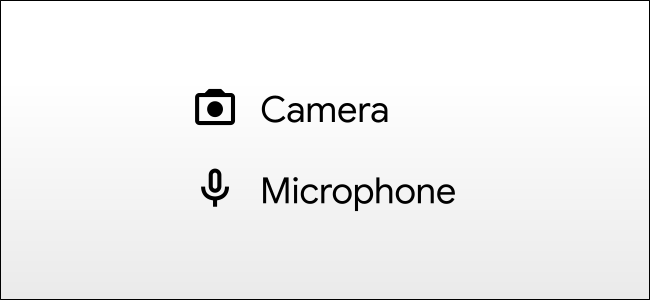
برای این که همیشه از حریم شخصی خود مراقبت کنید، پیشنهاد میکنیم به صورت مستمر، چک کنید که کدام یک از برنامهها به این بخشها دسترسی دارند و اگر نمیدانید باید چطور این کار را انجام دهید، ما در این نوشته به شما یاد خواهیم داد.
در ابتدا باید به Settings بروید. تنظیمات این بخش برای گوشی و تبلت به یک شکل بوده و تقریبا روی تمام دستگاههای اندرویدی از همین مسیر میتوانید کار را انجام دهید. برای باز کردن Settings از بالای صفحه به سمت پایین بکشید و روی آیکون چرخ دنده لمس کنید یا این که از میان برنامهها، Settings را پیدا کنید.
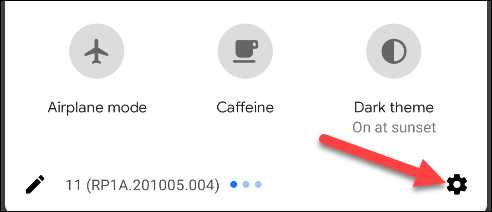
در این صفحه گزینهی Privacy را انتخاب نمایید.
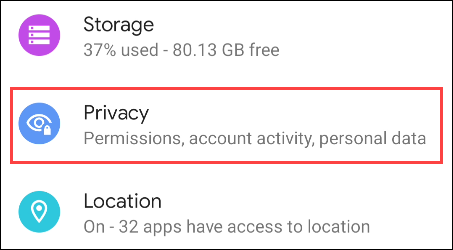
سپس به Permission Manager بروید. در اینجا مدیریت دسترسی برنامهها به سنسورهای مختلف را در اختیار خواهید داشت.
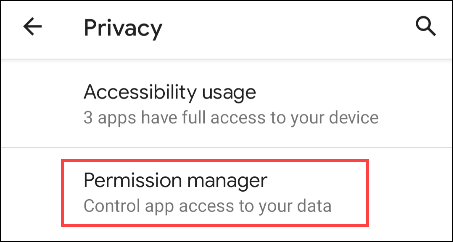
با باز کردن Permission Manager لیستی از برنامهها به شما نمایش داده میشود. شما با گزینههای Camera و Microphone کار خواهید داشت تا ببینید چه برنامههایی به میکروفون و دوربین موبایل شما دسترسی دارند.
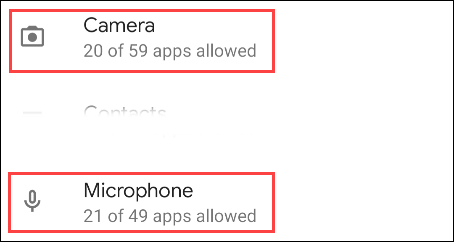
با زدن روی هر کدام از گزینههایی که گفتیم، لیستی از برنامهها به شما نمایش داده میشود که در چند دسته قرار میگیرند:
- Allowed All the Time: در همه حال به سنسور مورد نظر دسترسی دارند، حتی اگر در پس زمینه اجرا شوند.
- Only While in Use: تنها زمانی که آنها را اجرا میکنید، دسترسی به برنامه داده میشود.
- Ask Every Time: هر بار که میخواهد از سنسور استفاده کند، برای دسترسی درخواست میدهد.
- Disabled: به سنسور دسترسی ندارد.
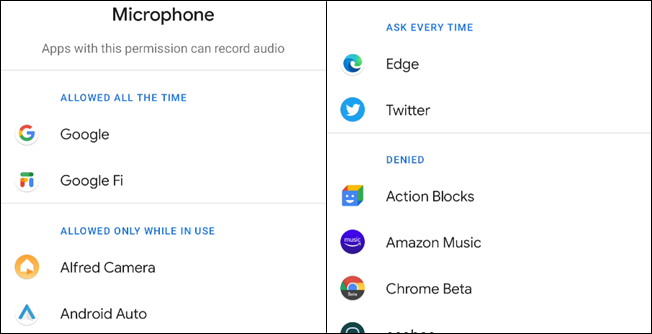
برای این که وضعیت دسترسی یک برنامه را تغییر دهید، روی آن لمس کنید.
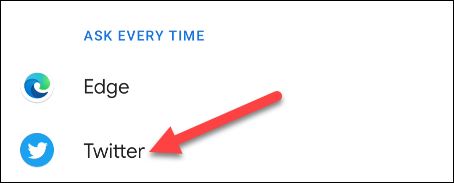
سپس حالت آن را میتوانید به گزینهای دیگر تغییر دهید. مثلا در نمونهی پایین ما وضعیت توییتر را به شکلی قرار میدهیم که تنها زمانی که برنامه باز میشود، به میکروفون دسترسی داشته باشد و اگر در پس زمینه در حال اجرا باشد، دسترسی آن به میکروفون قطع خواهد بود.
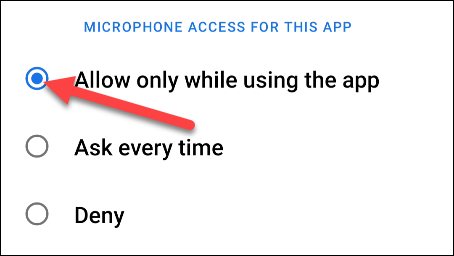
البته شما میتوانید از این بخش از تنظیمات اندروید، برای بررسی دسترسی برنامهها به دیگر سنسورها نیز استفاده کنید.

بعضیهاشون اون آلارم رو نمیدن و خودشون دسترسی پیدا میکنن